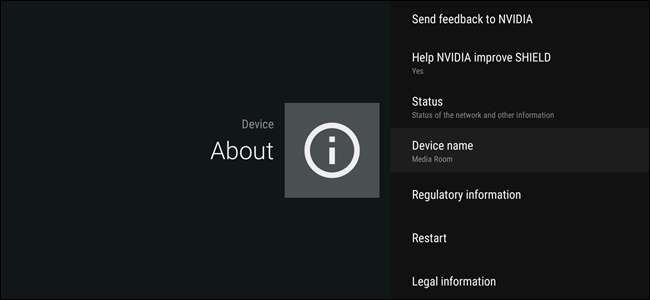
Android TV is een poging van Google om de woonkamer over te nemen, en aangezien sommige apparaten beschikbaar zijn voor minder dan $ 99, is het niet ongehoord dat gebruikers meer dan één box hebben. Het probleem is dat wanneer meerdere apparaten zichzelf identiek identificeren op het netwerk, hoe moet u dan weten welke welke is? Het wijzigen van de apparaatnaam is supereenvoudig en iets dat u zeker wilt doen als u meer dan één identieke Android TV-box in huis heeft.
Waarom zou u de naam van uw Android TV wijzigen?
Een tijdje geleden hebben een aantal sites de Nexus Player te koop aangeboden voor ongeveer $ 50. Voor die prijs is het iets meer dan een Chromecast, maar voegt een van extra functionaliteit. Gezien het feit dat het niet onwaarschijnlijk is dat sommige gebruikers een aantal units hebben gekocht voor verschillende kamers in huis.
Laten we in dat scenario zeggen dat u er een in de woonkamer en een in de slaapkamer heeft. Je ligt in bed en kijkt naar je telefoon als je een geweldige video op YouTube tegenkomt die je met je partner wilt delen. Je drukt op de "cast" -knop, alleen om "Nexus Player" en "Nexus Player" te zien - maar welke is welke? Ja, er is geen manier om te vertellen.
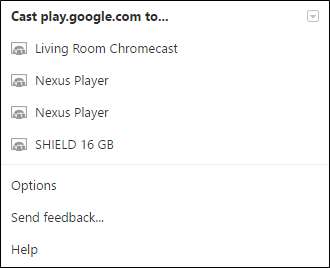
Om uw leven veel eenvoudiger te maken, moet u ze gewoon een andere naam geven om aan te geven waar ze zijn. Het goede nieuws is dat het stom-simpel is. Laten we het doen.
Hoe u uw Android TV-speler een andere naam geeft
De eerste gedachte die u wilt doen, is naar het menu Instellingen springen door naar de onderste rij pictogrammen te gaan en het tandwielpictogram te selecteren.
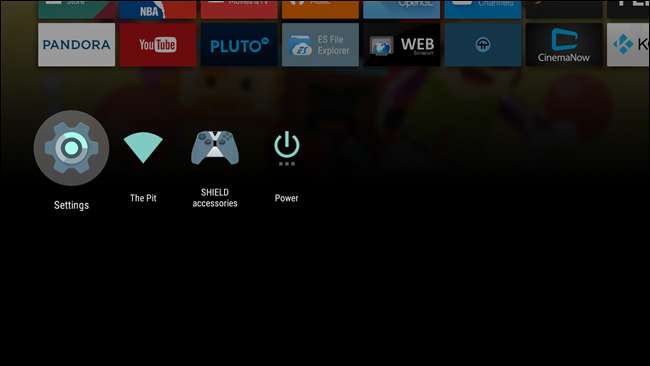
Ga vanaf daar gewoon helemaal naar het einde van de eerste rij en ga naar het gedeelte "Over".
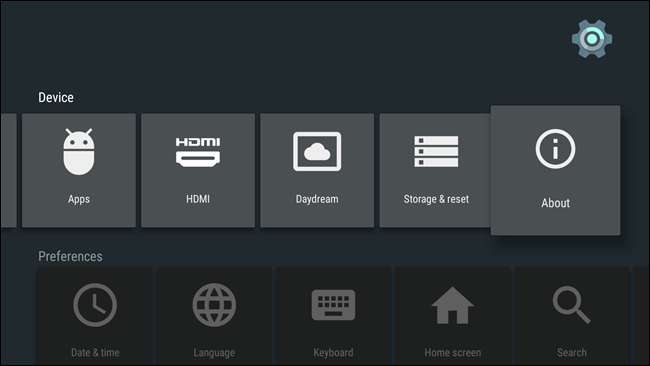
De "Apparaatnaam" vindt u in dit menu, maar de exacte plaats in de lijst is afhankelijk van het apparaat. Scroll gewoon naar beneden totdat je het vindt.
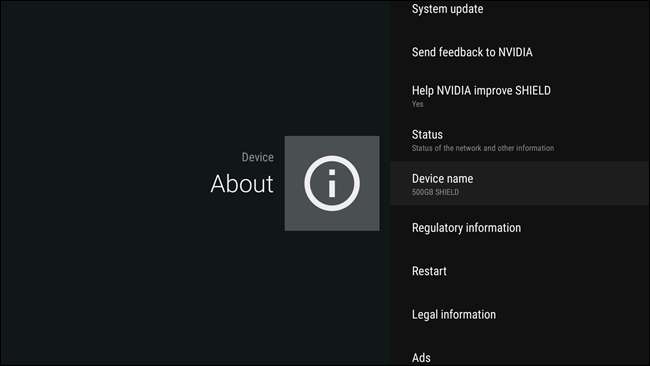
Eentje die je hebt gevonden, ga je gang en klik erop. Hierdoor wordt een menu geopend waarin u wordt gevraagd of u de naam wilt wijzigen. Selecteer 'Wijzigen'.
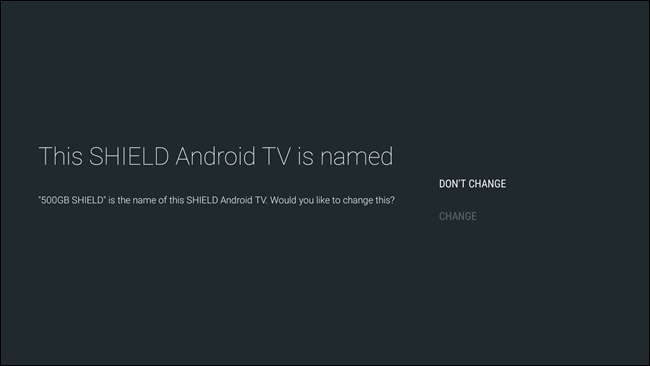
U krijgt dan een handvol verschillende vooraf ingestelde opties te zien, zoals 'Mediaruimte', 'Familiekamer' en dergelijke. Als een van deze opties bij uw situatie past, ga je gang en selecteer je die. U keert terug naar het menu "Over" en de nieuwe apparaatnaam wordt weergegeven. Je bent klaar.
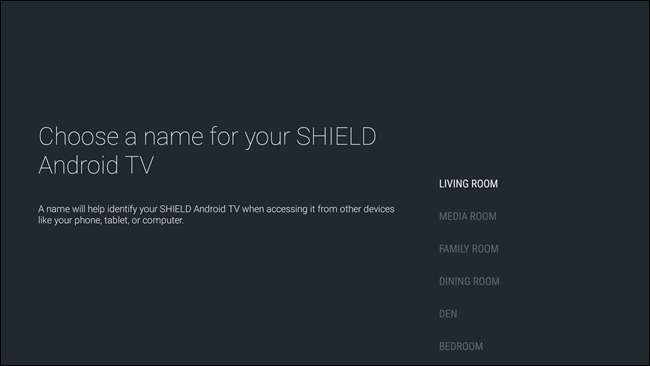
Als geen van de vooraf ingestelde opties goed genoeg voor u is, scrolt u helemaal naar de onderkant van de lijst, waar u de optie 'Aangepaste naam invoeren ...' ziet. Selecteer dat.
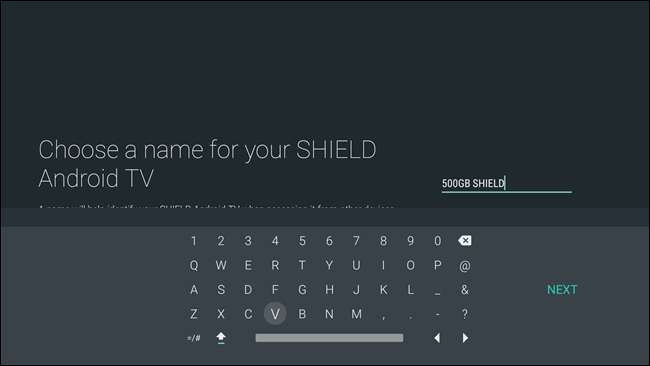
Het schermtoetsenbord wordt weergegeven, zodat u uw apparaat een naam kunt geven die u maar wilt. Als u klaar bent met het hernoemen, klikt u op "Volgende". Dat is het.
Nadat het apparaat is hernoemd, verschijnt de nieuwe naam vrijwel onmiddellijk in het castmenu. Voorbij zijn de dagen dat je moet raden welk vakje het juiste is als je YouTube of Netflix wilt kijken. Graag gedaan.







